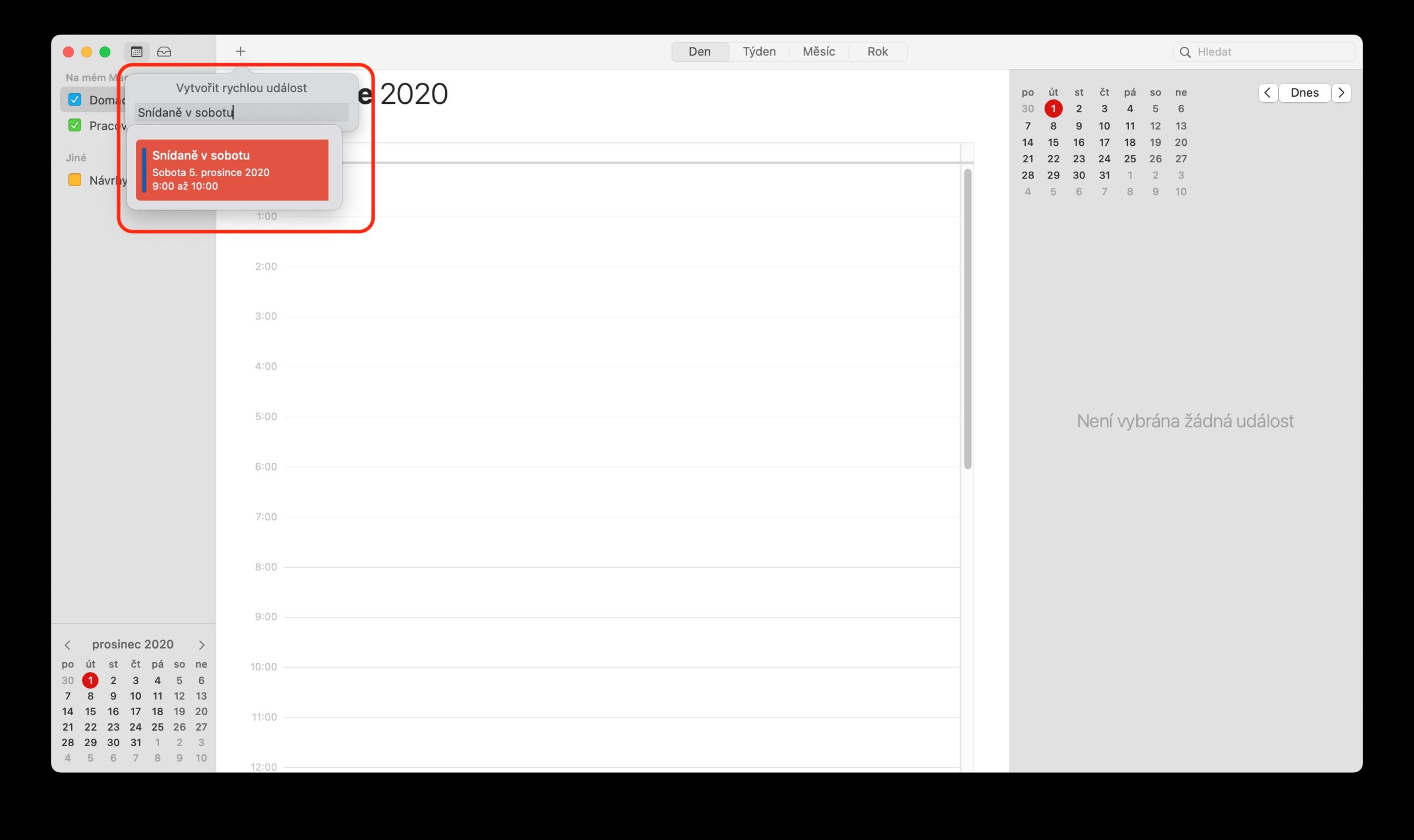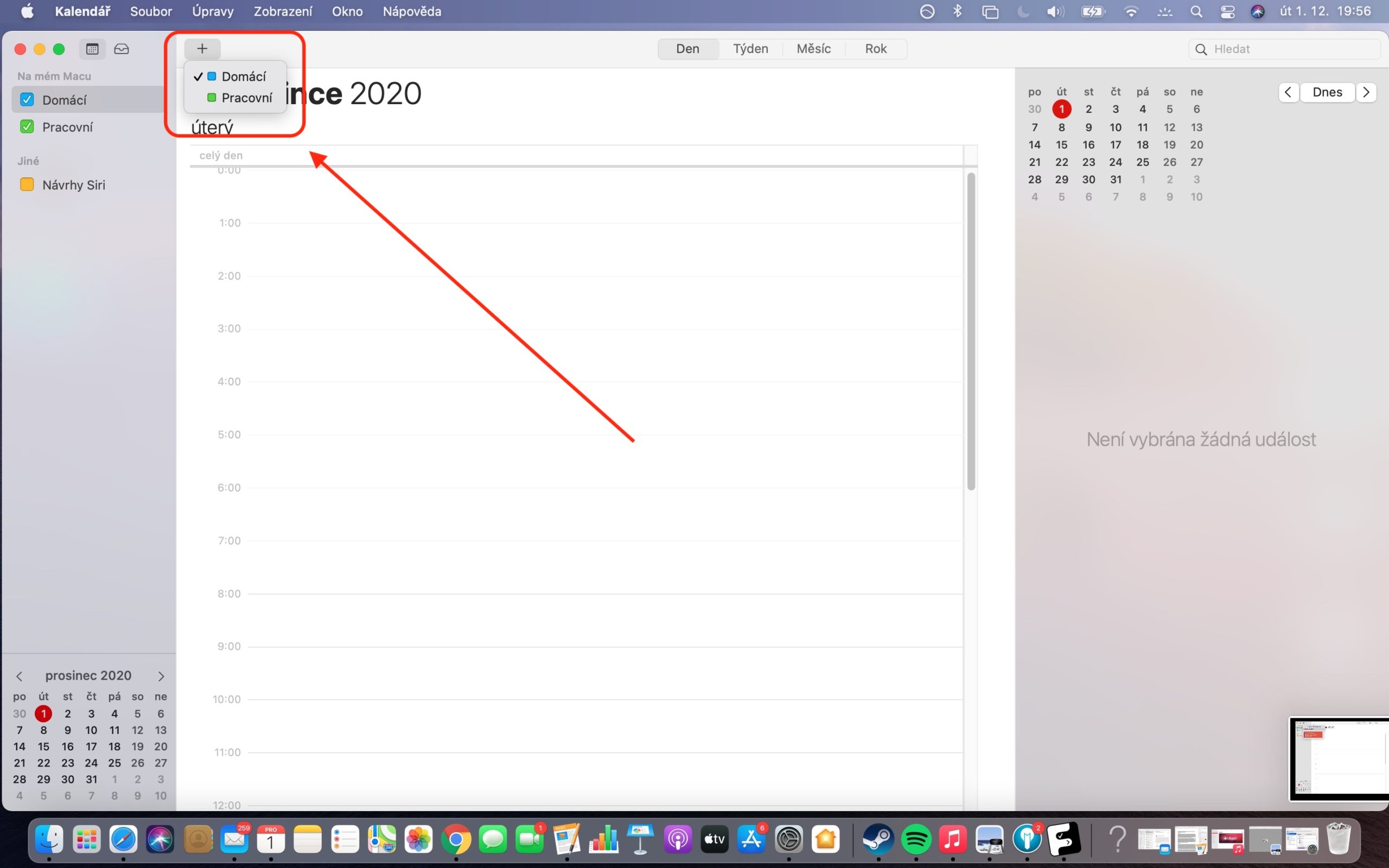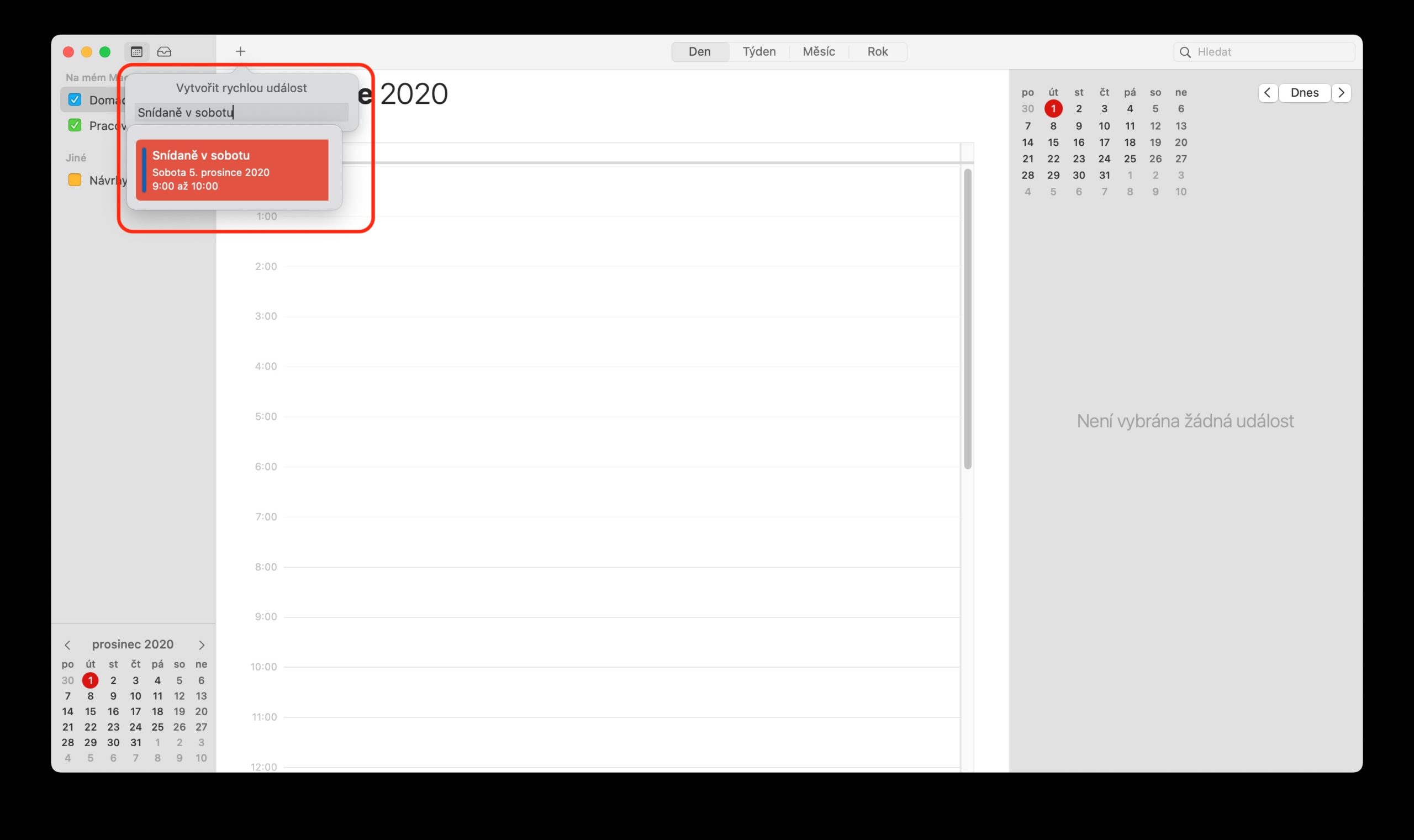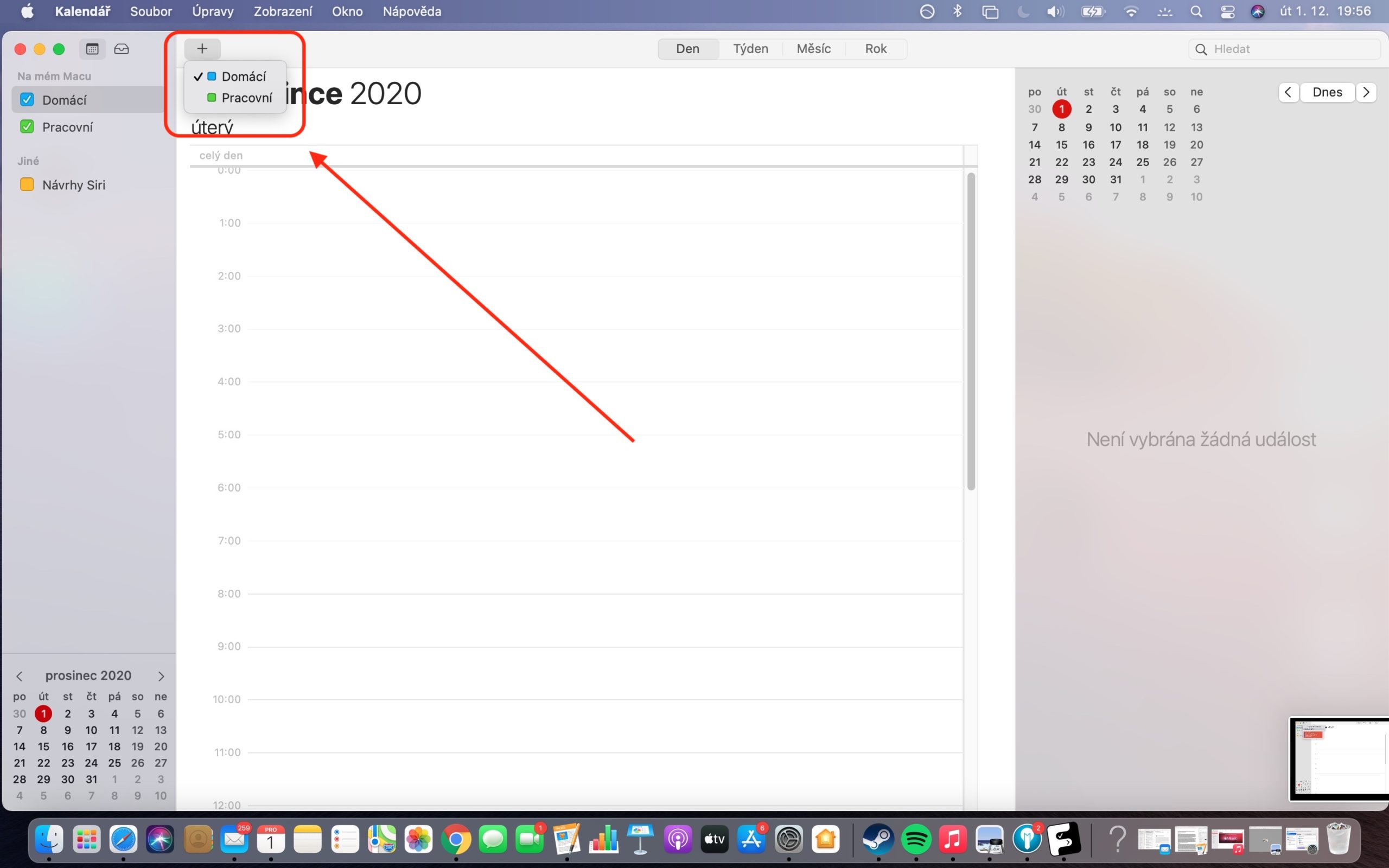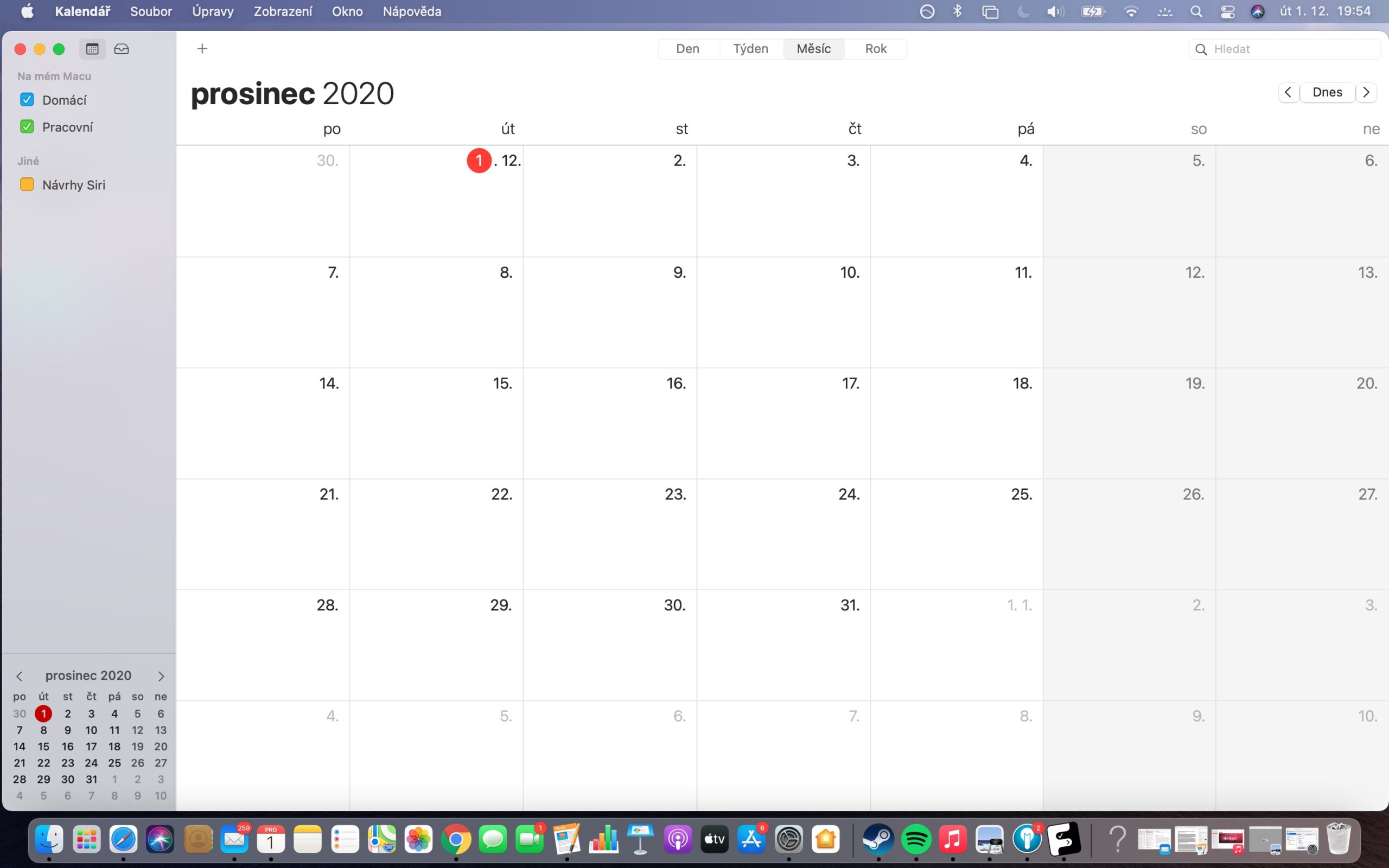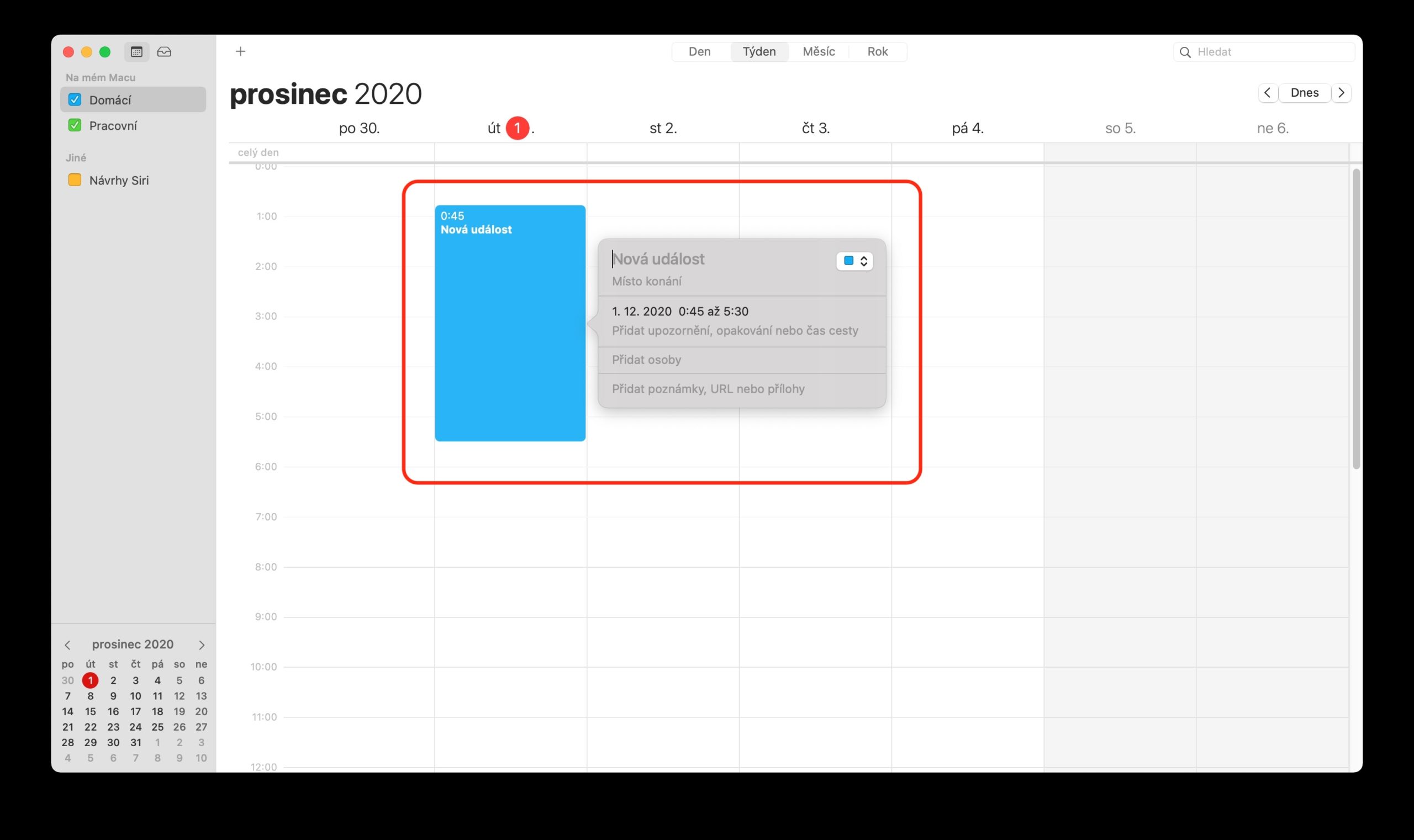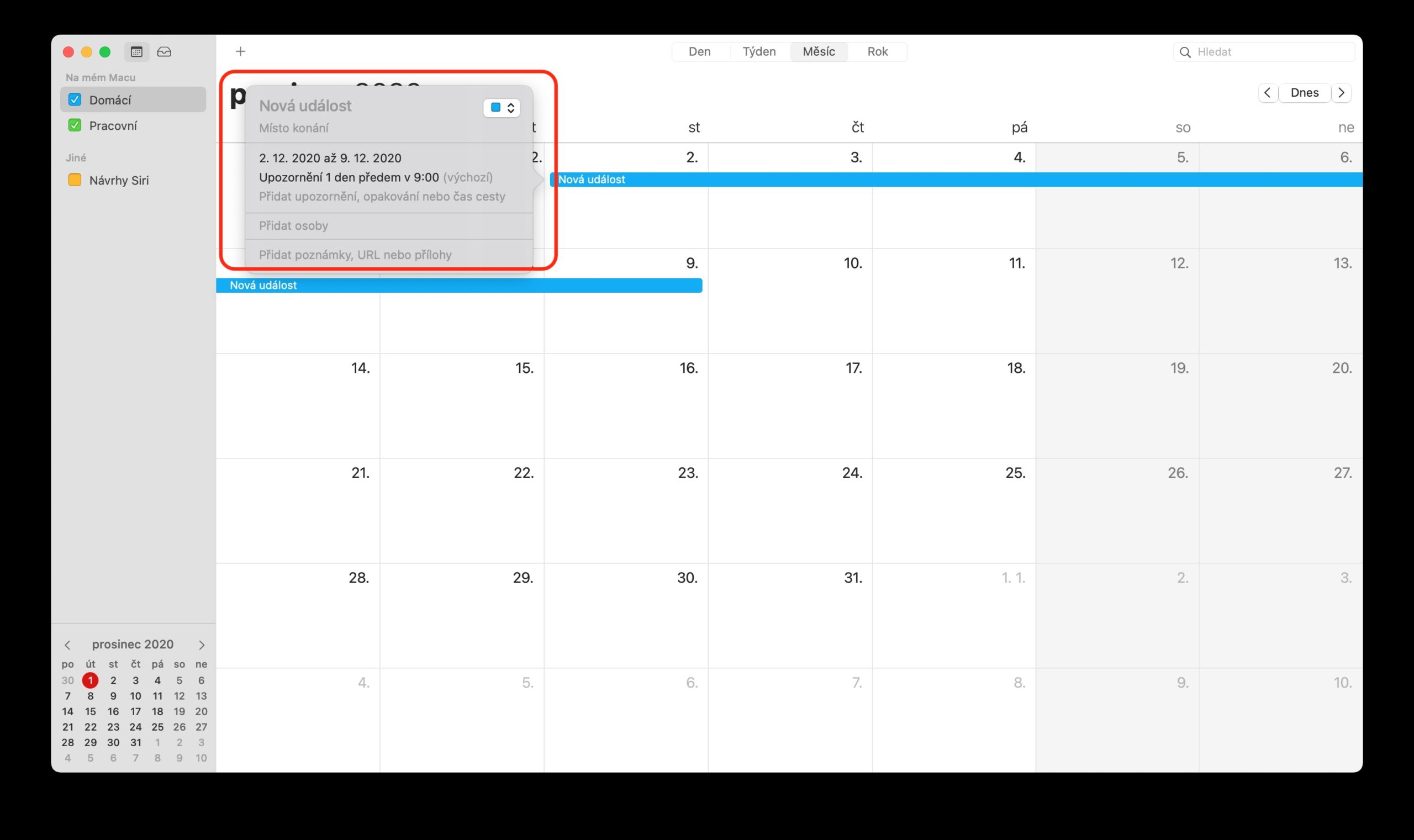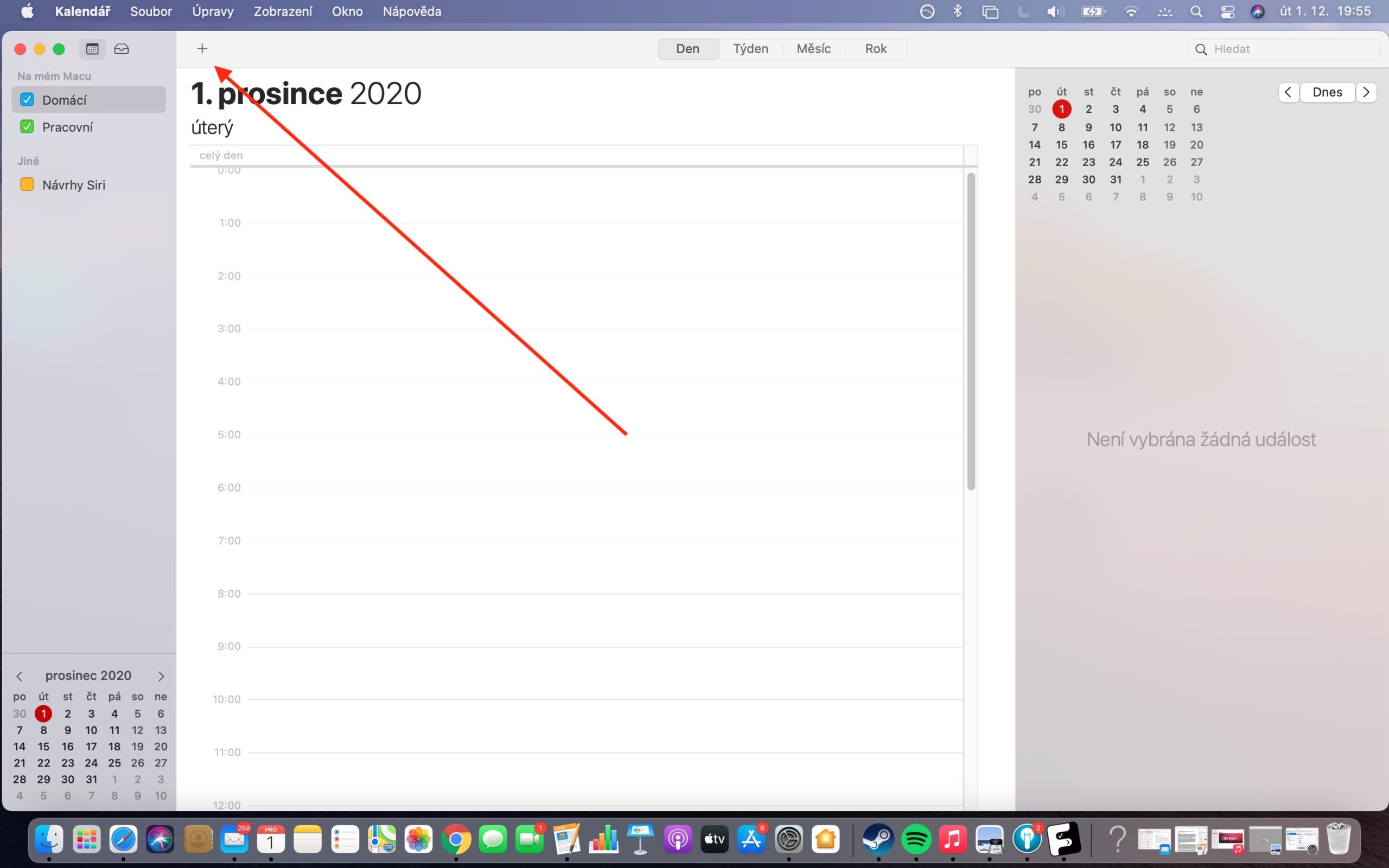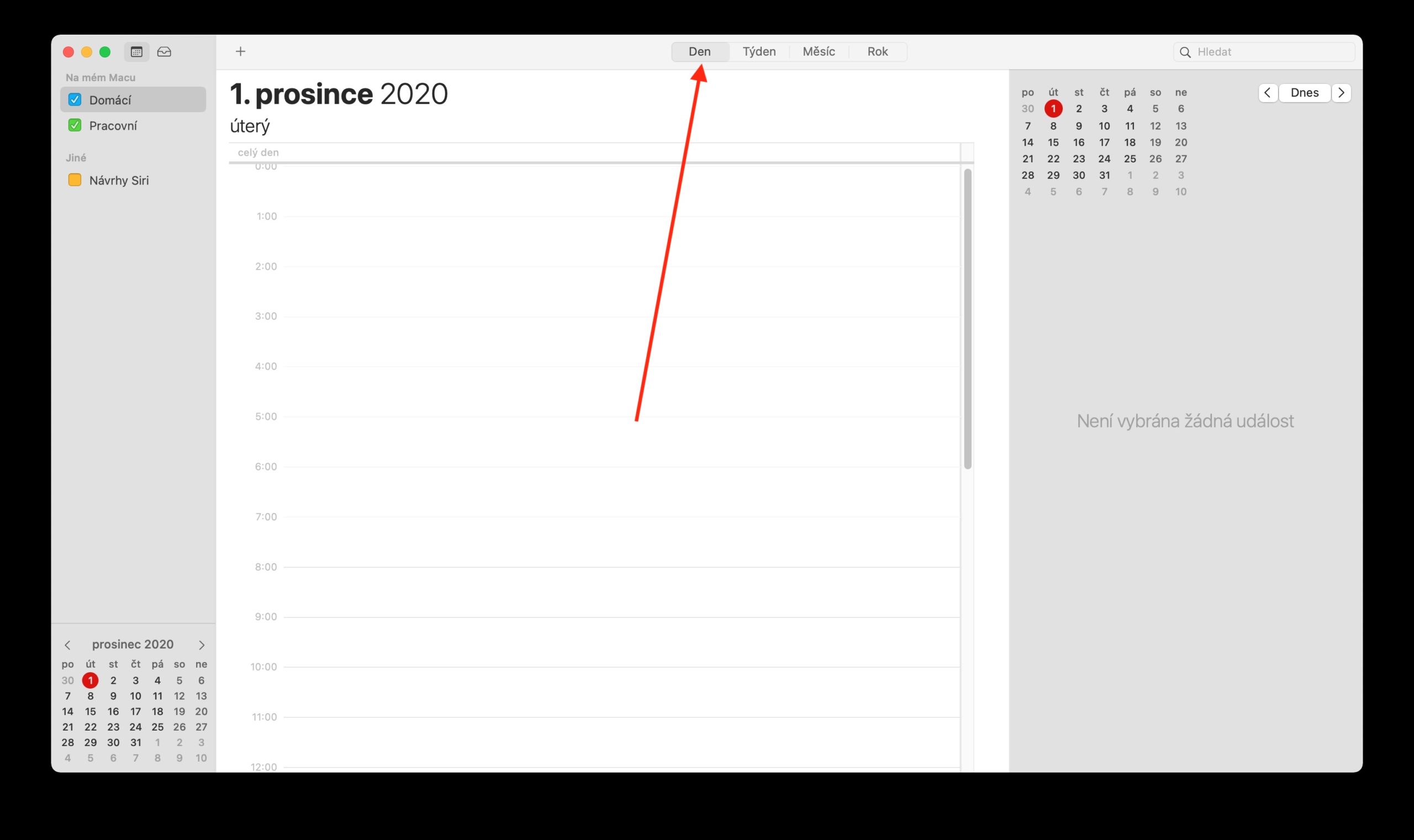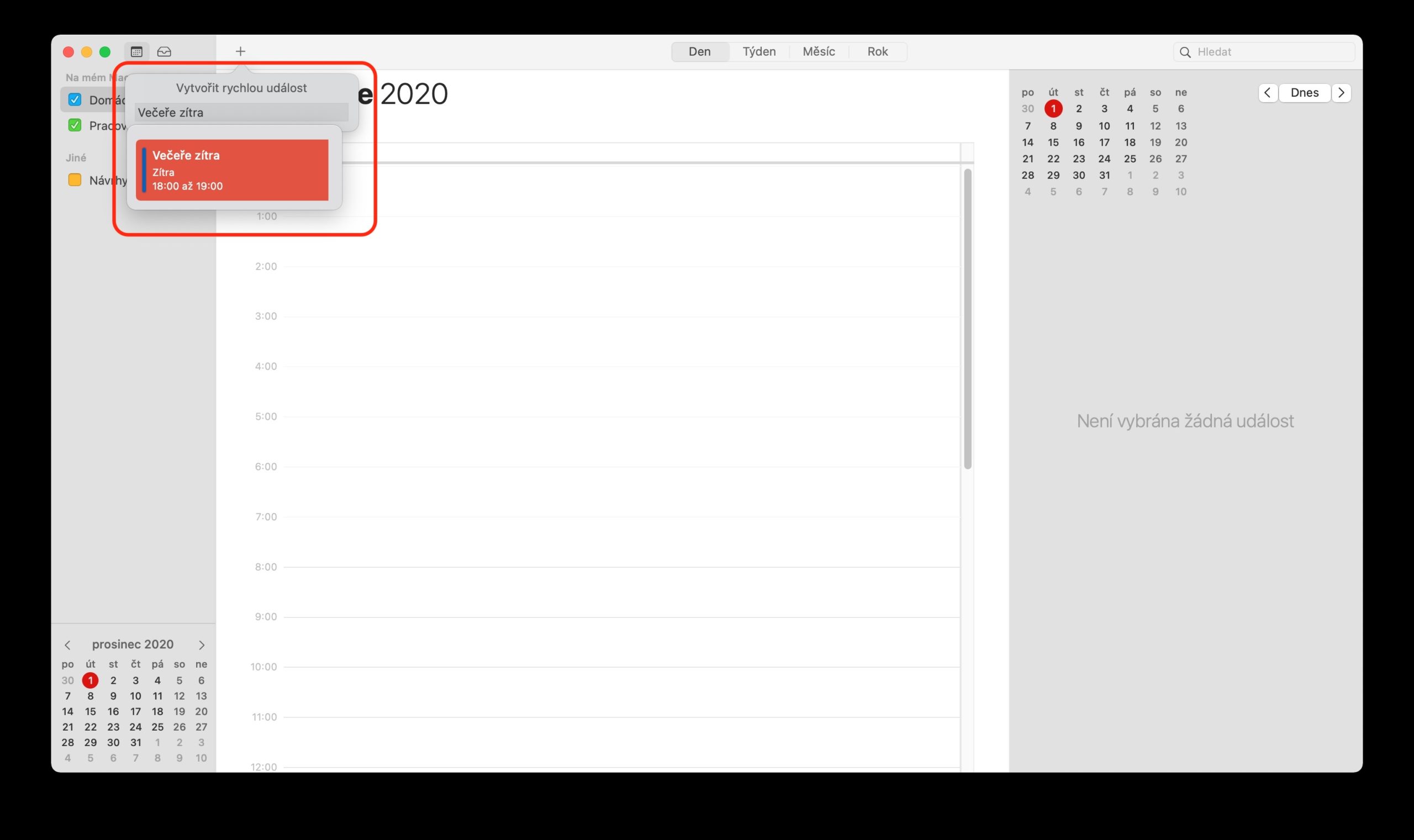زموږ د اصلي ایپل ایپسونو لړۍ کې ، موږ اوس په میک کې کیلنڈر ګورو. پدې برخه کې، موږ به د پیښو اضافه کولو، ایډیټ کولو، او حذف کولو ته نږدې کتنه وکړو.
دا کیدای شي ستاسو علاقه

په ماک کې په اصلي تقویم کې د پیښو اضافه کولو لپاره ډیری لارې شتون لري. یو دا دی چې د ورځې یا اونۍ لید کې د پوائنټر په راکاږلو سره د پیښې پیل او پای تعریف کړئ. ټول هغه څه چې تاسو یې باید وکړئ د پیښې کړکۍ کې نوم او نور توضیحات دننه کړئ. تاسو کولی شئ یوه نوې پیښه د ټولې ورځې پیښو برخې کې په پورتنۍ برخه کې دوه ځله کلیک کولو سره یا د میاشتې لید کې په اړونده ورځ دوه ځله کلیک کولو سره اضافه کړئ. په ماک کې اصلي کیلنڈر په طبیعي ژبه کې پیښو ته د ننوتلو لپاره ملاتړ وړاندیز کوي. په تول پټه کې د "+" سمبول باندې کلیک وکړئ او پیښه د "د جمعې په ورځ د ماښام په 18.00:9.00 بجو د پیټر سره ډوډۍ" په سټایل کې دننه کړئ. پیښه په اوتومات ډول په هغه وخت کې رامینځته کیږي چې تاسو یې مشخص کوئ ، تاسو بیا کولی شئ ترمیم کړئ. د پیښو لپاره، تاسو کولی شئ "ناشاره" یا "سهار" (12.00:19.00)، "د غرمې ډوډۍ" یا "ماسپښین" (XNUMX) او "شپه" یا "ماښام" (XNUMX:XNUMX) هم داخل کړئ.
که تاسو غواړئ په ماک کې د اصلي تقویم کې د ډیفالټ کیلنڈر پرته په بل کیلنڈر کې پیښه رامینځته کړئ ، د "+" تڼۍ کلیک او ونیسئ. دا هم امکان لري چې په میک کې په تقویم کې د تیرو پیښو څخه توضیحات کاپي کړئ. لومړی، د هغه پیښې غوره کولو لپاره دوه ځله کلیک وکړئ چې توضیحات یې تاسو بدلول غواړئ. د کاپي شوي پیښې په څیر د ورته نوم په داخلولو سره پیل کړئ - تاسو باید د وړاندیزونو اتوماتیک لیست وګورئ چې له هغې څخه تاسو کولی شئ په ساده ډول هغه توضیحات وټاکئ چې تاسو یې غواړئ او نوي رامینځته شوي پیښې کې یې اضافه کړئ. که تاسو ټاکل شوې پیښه د میاشتې لید کې کاپي کړئ ، د پیښې وخت به هم کاپي شي.